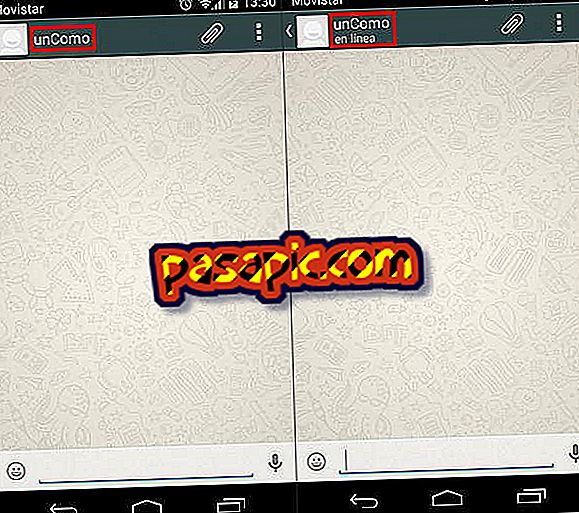Kako pronaći lozinku za moju Wi-Fi mrežu

Wi-Fi lozinke često nam pomažu zadržati određenu razinu privatnosti, osim što ograničavaju navigaciju na nepoznate osobe ili susjede koji su voljni ukrasti brzinu našeg Interneta. možda ste zaboravili sigurnosni ključ koji ste odabrali. Oporavak je jednostavan ako možete pristupiti upravljačkoj ploči usmjerivača, ali budući da to nije uvijek opcija, pogotovo ako obično ne vodite mrežu, nudimo vam siguran i jednostavan program koji vraća zaporku Wi-Fi mreže u tri jednostavna koraka.
1
Iako se može činiti pomalo očiglednim, u slučaju da nikada niste promijenili zaporku svoje Wi-Fi mreže i zadržali zadanu koja vam je zadana, najjednostavnije je da odete na svoj modem ili usmjerivač i potražite dno gdje se lozinka uvijek unosi. Na taj način morate samo zapamtiti zaporku i dobiti ćete zaporku svoje Wi-Fi mreže. Međutim, problem leži u tome što nije moguće provesti ovo jednostavno rješenje jer smo izmijenili lozinku i sada je ne možemo zapamtiti.
2
Ako još niste uspjeli oporaviti svoju Wi-Fi zaporku, pokušajte iz konfiguracije veza računala. U našem slučaju, radit ćemo to s računala s operacijskim sustavom Windows 8; za prethodne verzije koraci su vrlo slični.
Dakle, morate otići na ikonu bežične mreže koja se nalazi pokraj sata u donjoj desnoj traci zaslona i kliknuti desnom tipkom miša.

3
U ovom trenutku bit će vam prikazan padajući izbornik s dvije mogućnosti: čarobnjak za rješavanje problema s povezivanjem i otvaranje Centra za mrežu i dijeljenje ; morate kliknuti na drugu.
Imajte na umu da je ovoj opciji moguće pristupiti i preko upravljačke ploče ili upisivanjem naredbe 'ncpa.cpl' u okvir Pokreni izbornika Start (koji možete otvoriti pritiskom na kombinaciju tipki Windows + R).

4
Kada to učinite, moći ćete pregledati sve informacije o vezi preko koje pristupate Internetu i mrežama na koje ste spojeni. Na taj način morate pritisnuti na naziv bežične ili Wi-Fi veze kako biste saznali zaporku koju ste zaboravili.

5
U ovom trenutku otvorit će se skočni prozor s podacima o vezi: brzina, trajanje, kvaliteta signala itd. I morat ćete kliknuti na gumb ' Wireless Properties ' .

6
U novom prozoru promijenite na gornju karticu ' Sigurnost ' - po zadanom će se otvoriti u 'Povezivanje' - i aktivirajte potvrdni okvir ' Prikaži znakove ' kako biste mogli vidjeti sve alfanumeričke znakove vaše Wi-Fi ključa. I spremni! Sada možete znati zaboravljenu lozinku vaše bežične mreže i, iznad svega, uzeti dobru notu (mentalno ili pisano, kako vam više odgovara).

7
Ako ne pronađete tu metodu, valja napomenuti da postoje i programi koji vam mogu pomoći da brzo povratite lozinku; Dobar primjer će biti preuzimanje WirelessKeyView na računalo koje se može povezati s bežičnom mrežom; za to možete nastaviti s ovom vezom. Ako vam je draža 64-bitna verzija, možete je dobiti.
Izvucite .zip na željeno mjesto, kao što je radna površina. Kada dođete tamo, pokrenite i instalirajte program. Zapamtite tipke koje će se pojaviti pokraj mreže. Ova mreža je stvarno korisna za pomoć prijateljima ili obitelji koji se ne sjećaju lozinke svojih bežičnih mreža, čak vam može pomoći ako želite saznati sigurnosni ključ za školski Wi-Fi ili rad.
8
U konačnici, ako niste poslužili prethodna rješenja, najpraktičnije je da pozovete svog davatelja internetskih usluga, odnosno telekomunikacijsku tvrtku s kojom ste sklopili vezu.
Morate objasniti službi za korisnike da ste zaboravili ključ vaše Wi-Fi mreže, oni će vas pitati za podatke koji odgovaraju vlasniku linije - u slučaju da to niste vi, potražite ih prije poziva - i trebali biste ih zamoliti da resetiraju ključ vaše mreže. Na taj način oni će vašoj bežičnoj vezi dodijeliti novu lozinku i pružit će vam je.